Читайте данную работу прямо на сайте или скачайте
Обзор видео редакторов
федеральное агенство по образованию
Кузбасская государственная педагогическая академия
Курсовая работа
Обзор видео редакторов
Выполнила студентка ФМФ
4 курса 1 группы
Сомова М. В.
Научный руководитель
Соседко О.А.
Новокузнецк
2006
Оглавление
|
1. |
Введение. История видео программ |
3 |
|
2. |
РЕДАКТИРОВАНИЕ И МОНТАЖ |
6 |
|
2. 1 |
Adobe After Effects .. |
7 |
|
2. 2 |
Adobe Premiere ЕЕ. |
11 |
|
2. 3 |
Ulead MediaStudio Pro Е.... |
15 |
|
2. 4 |
Ulead VideoStudio.... |
19 |
|
2. 5 |
Sony Vegas Video . |
26 |
|
3. |
Заключение.. |
|
|
Список использованной литературы. |
32 |
|
|
Приложение 1. |
1. введение. История видео программ
Еще пару лет назад работа с видео казалась невозможной экзотинкой - теперь же едва ли не каждый порой покупатель компьютера не преминет точнить: л...И чтобы с видео можно было работать!.
Пришествию видео способствовали сразу несколько важных фактонров. Во-первых, рост емкости жестких дисков и скорости процессоров. Не будем забывать, что даже с использованием стандартных алгоритмов компрессии (о нестандартных - чуть позже) часовой фильм может занять на диске несколько гигабайт. А наложение внесенных при редактинровании фильма изменений и спецэффектов (рендеринг) может занинмать в несколько раз больше времени, чем фактическая продолжительнность вашего лролика (и время это напрямую зависит от процессора). Второй фактор - бум цифрового видео. В ланалоговую эпоху, видео можно было ввести в компьютер (с аналоговой видеокамеры или видеонмагнитофона) только с помощью специальных плат-лоцифровщиков, которые стоили несколько сотен долларов и, следовательно, были не слишком доступны трудящимся массам. Сегодня дело другое: теперь видеопоток вводится в компьютер же в цифровом виде, а для подклюнчения цифровой видеокамеры к компьютеру нужен лишь недорогой контроллер Fire Wire (I 1394). Эти контроллеры часто поставляются вместе с цифровыми камерами, в последнее время все чаще встраиванются непосредственно в системные платы. Переход на цифровую технонлогию не только обеспечивает лучшее качество изображения (при перенгонке с аналоговых лепт потери в качестве были весьма велики), но и дарит пользователям множество новых возможностей. Возьмем хонтя бы одну: при перегонке видео с цифровой камеры в компьютер вы можете включить режим автоматической разбивки вашего фильма на отдельные клипы, которыми вы можете манипулировать как кубиками в детском конструкторе.
Наконец, третья причина революции цифрового видео - безусловнно, появление новых алгоритмов сжатия (компрессии) видиопотока. Еще недавно в быту применялись лишь разновидности древнего алгонритма MPEG-1, знакомого нам по VideoCD. Должного качества он отннюдь не обеспечивал, места сжатые с его помощью файлы требовали довольно много. Не спас ситуацию и новый алгоритм - MPEG-2, разнработанный для DVD: он создавался прежде всего для высококачестнвенного видео и тоже был весьма охоч до дискового пространства. Коннечно, благодаря этой методике мы получали чистейший (а то и многонканальный) звук, полное отсутствие надоевших квадратиков, на которые распадалось сжатое по более ранним алгоритмам изображенние. Но час экранного времени требовал все тех же 1,5-2 Гбайт...
Ситуация изменилась лишь в 2 году, когда корпорацией Microsoft был создан принципиально новый кодек, специально рассчитанный на высокие степени сжатия. Официальное название нового формата - MPEG-4, хотя в народе гораздо более известна его пиратская модинфикация - DivX. Новый алгоритм позволял паковывать до полутора часов высококачественного видео всего в 650-700 Мбайт, объем станндартного CD-диска...
Словом, помянутые три источника и три составные части, как это обычно и бывает, привели к лмультимедийной революции. Казалось бы, и нечему тут дивляться - разве не пережили мы в свое время настоящий графический, затем - и звуковой бум? И все равно, непринвычно видеть в домашней персоналке видеомонтажную студию, в лохнматом люзере - будущего Стивена Спилберга... Правда, Спилбергом все-таки может стать далеко не каждый, и не в компьютере тут дело.
Цель работы - рассмотреть все основные и самые понпулярные видео редакторы, выявить наиболее перспективные из них.
Задачи:
1.
2.
3.
Методы исследования: изучение литературы, публикаций в специальных компьютерныха газетах и журналах, и сайтах глобальной сети Internet по теме курсовой работы.
2. РЕДАКТИРОВАНИЕ И МОНТАЖ
2. 1. Adobe After Effects
|
Разработчик: |
Adobe |
|
дрес в Интернет |
ссылка более недоступнаproducts/aftereffects/ |
|
Системные требования |
c Microsoftо Windowsо 2 SP4 или Windows XPо Professional/Home Edition SP1 c Intelо Pentiumо или 4 c c c c QuickTime 6.5 c Microsoft DirectX 9.0b |
|
Язык |
ENG |
Среди продуктов американской корпорации Adobe Systems Inc. одну из лидирующих позиций занимает пакет композитинга и постобработки Adobe After Effects. О назначении этого приложения можно составить представление из примерного перевода слова лкомпозитинг - от англ. composite - составление, сборка. After Effects незаменим, когда нужно собрать в один визуальный ряд несколько слоёв графики, видео и титров
лPhotoshop для видео - так коротко и точно охарактеризовал пронграмму один из журналистов. Впрочем, верно это лишь отнчасти, ибо при всех своих талантах After Effects не является полностью автономной и самодостаточной системой для редактирования цифронвого видео. Редактор и монтажер из этой программы действительно ненплохой, но ее главные таланты лежат не в области резки и ножниц. After Effects - талантливый декоратор, которого хлебом не корми, дай улучншить ваш видеофильм, заодно и нарядить его в богатые одежды спецнэффектов - как видео, так и звуковых.
 |
Уникальность After Effects заключается в том, что он одинаково устраивает профессионалов, работающих на телевидении, киностудиях и тех, кто только начинает постигать секреты мастерства. Количество поддерживаемых форматов импорта-экспорта огромно - от Animated Gif для WEB дизайна, до Cineon Full для обработки видеоизображения большого разрешения, отсканированного с киноплёнки. Следует, тем не менее, иметь ввиду, что при производстве ролика или клипа практически никогда невозможно обойтись только возможностями After Effects. Это так сказать, стенд для окончательной сборки и обработки ресурсов, подготовленных в других программах - пакетах 3D графики, видеомонтажных редакторах, приложениях по обработке и созданию статичных изображений (отсюда и название - После Эффектов). Логично, что в этой связи Adobe Systems обеспечивает прекрасную совместимость After Effects как с линейкой своих продуктов Ц Premiere, Photoshop и др., так и с продуктами других производителей - 3D MAX, Corel Draw и многими другими.
|
Заслуживает внимания и возможность расширения функций After Effects с помощью подключаемых модулей plug-ins. С их помощью пакет композитинга может превратиться в генератор оптических эффектов, фейерверков, акустики, 3D примитивов, ландшафтов и т.д. C момента своего создания After Effects претерпел довольно значительные изменения, как в плане удобства пользовательского интерфейса, так и по функциональным возможностям
Начать можно с банальной чистки и тоновой коррекции, ретуширонвания мелких дефектов - для этого After Effects поначалу обычно и иснпользуют. И лишь потом обнаруживается, что с помощью этой програмнмы можно объединить в одном экране не только цифровое видео, но и все без исключения виды графики Ч растровую, векторную, анимированную! То есть если нужно красить ваш кадр живенькой ранмочкой или наложить анимированные титры - лучшей программы вам не найти. Благодаря After Effects вы можете совместить несколько видеодорожек в одном кадре (эффект кадр в кадре), или сотворить из фильма эдакий слоеным пирожок. Можно добавить в фильм и трехмерные изобранжения - After Effects, конечно, не 3D Мах, однако и в трехмерной гранфике весьма мастеровит. К примеру, можно работать с видеослоями в трехмерном пространстве, манипулируя камерами и источниками свента. Особенно впечатляют возможности расширенной версии Production Bundle, в поставку которой включен специальный модуль трехмерной графики Zaxwerks 3D Invigorator Classic, благодаря которому можно создавать трехмерные объекты из обычной, плоской графики. Правда, за счет этого и стоимость программы вырастает вдвое...
При работе с After Effects можно не только накладывать на видео-дорожку же готовые изображения, но и создавать новые прямо в пронграмме, используя видеокадр в качестве полотна! В After Effects встроен весь необходимый инструментарий как для рабонты с растровой, так и с векторной графикой, пусть и та, и другая испольнзуется лишь в качестве дополнения. В частности, в After Effects включенно около 90 встроенных модулей-плагинов - кроме того, поддерживанются практически все стандартные плагины для Photoshop, созданные как Adobe, так и сторонними производителями. After Effects очень внимательно относится к работе с цветом (поддерживается глубина цвета до 16 бит).
И последнее, в этой программе можно создавать не только видео, но и, нанпример, анимированную графику для веб-сайтов, живые заголовнки и визуальные эффекты. При этом After Effects способен рабонтать совместно не только с Premiere, но и с Photoshop и Illustrator, которые приобретают благодаря ему расширенные способности сонздания анимационной графики.
Появились новые становки (presets) выходных файлов - Microsoft DV. величилось количество экспортируемых форматов, в частности, After Effects теперь имеет встроенный MPEG Encoder, что позволяет подготавливать видео для авторинга DVD, VCD и SVCD непосредственно в After Effects.
Увеличилось количество форматов, обрабатываемых в After Effects и поддерживающих возможности импорта-экспорта в режиме
16-битного цвета. Во время просчёта Preview и работы со слоями на Timeline
теперь могут использоваться возможности OpenGL
2. 2.Adobe Premiere

|
Разработчик: |
Adobe |
|
дрес в Интернет |
ссылка более недоступнаp> |
|
Системные требования |
c Microsoftо Windowsо 2 SP4 или Windows XPо Professional/Home Edition SP1 или Microsoftо Windowsо 98 c Intelо Pentiumо II и выше c c c QuickTime 6.5 c Microsoft DirectX 9.0b |
|
Язык |
ENG |
О продуктах Adobe чаще всего говорит, как о лидерах или даже станндартах в той или иной категории программного обеспечения. То же санмое можно повторить и здесь - хотя и по с той уверенностью, как в слунчае с Photoshop или Illustrator. Кстати, родство с этими двумя програмнмами явно играет лна руку редактору от Adobe: статичные изображения, подготовленные в Illustrator, без всяких проблем можно использовать в качестве декоративных элементов при монтаже видеонфильма в Premiere.
В пользу Premiere говорит и большое количество дополнительных модулей" (в дополнение к богатому арсеналу спецэффектов, встроеннонму в саму программу). Чего стоит хотя бы один пакет Adobe After Effects, благодаря которому вы сможете наложить на ваш будущий фильм мнонжество графических эффектов!
Первое, что привлекает внимание при запуске программы, это отсутствие "лошадиной" темы, столь привычной глазу пользователя предыдущих версий Adobe Premiere. Продукты, входящие в линейку Adobe Production Studio, теперь связывает единый технологический дизайн.
Интерфейс программы, ранее вызывавший много нареканий у пользователей программ других производителей, радикально переработан. Забудьте о перекрывающихся палитрах - в Adobe Premiere Pro 2.0 их нет. Вместо палитр появились связанные между собой группы окон. При изменении размера одной группы автоматически изменяется размер других групп. Активное в данный момент окно обрамляется каймой оранжевого цвета.
|
Рис 2. Интерфейс Adobe Premiere Pro 2.0 |
 Есть возможность извлекать палитры из контейнеров и делать их автономными, также пристыковывать к другим контейнерам.
Есть возможность извлекать палитры из контейнеров и делать их автономными, также пристыковывать к другим контейнерам.
 |
Захватив курсором мыши группу точек, находящихся слева от названия окна, можно переместить панель, вложив ее в другой контейнер. При этом появятся направляющие, которые помогут вам выбрать новое место расположения панели. Чтобы сделать палитру плавающей (в старом стиле), достаточно переместить ее на произвольное место, держивая при этом клавишу Ctrl.
SHAPEа * MERGEFORMAT
|
Рис 3. Плавающая палитра Adobe Premiere Pro 2.0 |

К сожалению, нет возможности величить размер палитры во весь экран, как это делается в программе Adobe After Effects 7.0 с помощью команды Maximize Frame.
Возможности программы, как видеоредактора, полностью соответстнвуют ее профессиональному статусу: Premiere меет захватывать и обрабантывать как цифровой (через порт Firewire), так и аналоговый (через специнальную плату видеоввода) видеопоток, меет работать с большим количенством независимых видео- и аудиодорожек (хотя его возможности в этой области скромнее, чем, например, у Vegas Video). Кроме того, Premiere оставался единственным редактором, предонставлявшим возможности независимого редактирования звуковой и виндеодорожки в цифровом фильме, введенном через порт Firewire.
Специалисты выделяют такую лизюминку программы, как способнность создавать виртуальные клипы - благодаря ей вы можете произнводить с вашим фрагментом какие годно манипуляции, не рискуя слунчайно испортить исходный материал. Еще одна интересная возможнность - же поминавшееся выше лмногослойное редактирование, позволяющее накладывать на каждый кадр множество графических эленментов с различной степенью прозрачности подложек.
Будучи, как и вес программы от Adobe, ориентированным на обе аппаратные платформы ПК (IBM PC и Macintosh), Premiere способен редактировать и сохранять видеофильмы и лмаковском формате QuickTime. Впрочем, для домашнего видео эти способность совершео, неактуальна - куда важнее поддержка новейших форматов комнпрессии MPEG-1 (VideoCD) и MPEG-2 (DVD), MPEG-4 и его пиратнской модификации DivX.
В любом случае, Adobe Premiere явно не предназначен для начинаюнщих пользователей... и устаревших компьютеров - запросы этой пронграммы по части аппаратных ресурсов скромными не назовешь.
 |
2. 3.Ulead MEdiaStudio Pro
|
Разработчик: |
Ulead |
|
дрес в Интернет |
ссылка более недоступнаmsp/ |
|
Системные требования |
c Microsoftо Windowsо 2 SP4 или Windows XPо c Intel Pentium 800 Гц (рекомендуется Pentium 4 2.8 Гц) c c c |
|
Язык |
ENG |
Студия видеомонтажа от Ulead - один из двух явных лидеров в сегнменте видеоредакторов класса hi-fi. Борьба между двумя пианами идет с переменным спехом и в данный момент по большинству показателей Ulead явно опережает своего конкурента.
При сравнительно идентичной функциональности программы карндинально различаются по структуре, так как у MediaStudio они грамотно разнесены по нескольким независимым модулям:.
Х Video Editor - лмонтажная студия, в которой сводя все воедино все компоненты будущего фильма - видео, звук, анимационные и графические эффекты, также выполняется редактирование фильма в целом.
Х Video Paint - модуль лживописи по видео. Позволяет осуществнлять тонкую коррекцию кадра, ретушировать изображение, добавнлять в него графические элементы.
Х CG Infinity - программа создания спецэффектов на основе векнторной графики, добавления анимированных изображений и титнров.
Х Video Capture - модуль захвата изображения с внешнего источнинка (цифровая камера, плата видеоввода).
Х Audio Editor Ч многодорожечный звуковой редактор с возможнонстью очистки звука и наложения спецэффектов.
Х DVD-plugin - модуль записи закопченного фильма на DVD или CD с компрессией по одному из выбранных пользователем алгонритмов.
Даже беглого взгляда на обновленный, вылизанный интерфейс программы, достаточно, чтобы воскликнуть: где же отдельные дорожки для титров, переходов? вы, привыкшим к надежной опоре в виде третьего колеса, придется переучиваться: велосипед стал взрослым по всем параметрам. Человеку становится ясным то, к чему он привык изначально. Кому-то интуитивно понятной казалась тайм-линия в Adobe Premiere, где видимым клипом является самый верхний, по принципу работы со слоями в графических редакторах. Второму (видимо, начинавшему с MediaStudio Pro) - наоборот, строгое разделение дорожек на видео, титры и переходы, кажется наиболее доступным и понятным. Как бы то ни было - решение принято, и, скорее всего, правильное.
 |
аSHAPEа * MERGEFORMAT
|
Рис 4. Интерфейс MediaStudio Pro 8 |

Следующее нововведение,
не относящееся к косметическим, - поддержка работы с несколькими тайм-линиями в одном проекте. Создать новую тайм-линию можно, щелкнув правой кнопкой мыши на вкладке  аи выбрав из контекстного меню команду Create
New Timeline. Все вновь созданные тайм-линии можно переименовать по-своему (кириллица здесь не поддерживается). После того, как новая тайм-линия создана, она появится в библиотеке проекта - окне Project Tray,
а также в виде дополнительной вкладки с соответствующим именем на тайм-линии.
Щелчок по этой вкладке откроет тайм-линию для редактирования. С тайм-линиями можно работать как с обыкновенными клипами, помещая их на основную тайм-линию и добавляя к ним эффекты или переходы.
аи выбрав из контекстного меню команду Create
New Timeline. Все вновь созданные тайм-линии можно переименовать по-своему (кириллица здесь не поддерживается). После того, как новая тайм-линия создана, она появится в библиотеке проекта - окне Project Tray,
а также в виде дополнительной вкладки с соответствующим именем на тайм-линии.
Щелчок по этой вкладке откроет тайм-линию для редактирования. С тайм-линиями можно работать как с обыкновенными клипами, помещая их на основную тайм-линию и добавляя к ним эффекты или переходы.
При проигрывании клипа ползунок не бегает за пределы окна, остается в центре, поэтому теперь по окончании проигрывания не нужно искать пропавший ползунок, меняя для этого масштаб тайм-линии. Также изменились инструменты, ведающие масштабом - он теперь меняется не дискретно, плавно, с помощью соответствующего ползунка. При нажатии на нем правой кнопкой мыши, появится всплывающее меню с вариантами масштаба от 1 кадра до 1 минуты. Регулировать прозрачность клипа с помощью кривых на тайм-линии, как и прежде, невозможно, в отличие от регулировки ровня звука.
В 8-й версии MediaStudio Pro позволяет выводить в окне Preview тайм-код клипа, но лишь в режиме просмотра. Вывод тайм-кода в качестве титров невозможен. За отображение тайм-кода отвечает одноименная опция в настройках программы, правда, при выборе этой опции появляется сообщение о возможных проблемах при воспроизведении в случаях, если видеокарта не поддерживает технологию VMR (Video Mixing Renderer), то есть не совместима с DirectX 9.
 |
Редактор титров обзавелся библиотекой готовых стилей, присваивать их объектам можно буквально одним нажатием кнопки. Каждый добавленный объект (буква или слово) может иметь свой собственный стиль или анимацию. Количество анимационных заготовок позволяет делать с текстом все, что вздумается. К сожалению, так и не появилась возможность создавать графические объекты (даже простейшие линии и фигуры).
SHAPEа * MERGEFORMAT
|
Отличительной особенностью последних версий является усовершеннствованный контроль захвата видеопотока с автоматической разбивкой на сцены, вознможность наложении голосовой дорожки в режиме реального времени.
2. 4. Ulead VideoStudio

|
Разработчик: |
Ulead |
|
дрес в Интернет |
ссылка более недоступнаp> |
|
Системные требования |
c Microsoftо Windowsо 98 SE, ME, 2, XP c c c c |
|
Язык |
ENG |
Если судить по неновой категории, то видеоредактор от Ulead являнется прямым конкурентом MGI VideoWave. Однако по своим возможнностям Video Studio сравнима скорее с редакторами высокого ровня - как и Ulead MediaStudio, он позволяет работать с 13 форматами видео, 14 форматами звуковых и 25 - графических файлом.
Вполне профессиональным выглядит интерфейс, оснащенный не только простеньким лмонтажным столом (как в VideoWave), но и полнноценной временной шкалой. Вообще VideoStudio не так откровенно ластится к пользователю, как другие лдомашние программы, обхондясь без излишней навязчивости лмастеров и ярких кнопок - как это и подобает солидной программе от солидного производителя.

SHAPEа * MERGEFORMAT
|
Рис 6. Интерфейс VideoStudio 8 |
 Предусмотрена возможность работы с различными кодеками, как в стандарте DirectShow, так и
VFW, записи в различные форматы (DV, AVI, MPEG, видеодиски, WMV). Конечно,
такое сопоставление форматов не совсем корректно, но не будем мелочными - именно в этой последовательности они представлены в меню выбора формата записи - суть очевидна. Из других приятных особенностей можно отметить возможности записи последовательности файлов без потери кадров между ними. Это нужно для обхода ограничения файловой системы (FAT32) или некоторых программ обработки видео, на максимальный размер файла. Опция работает только при записи с DV или
MPEG при помощи DirectShow-кодека на диск FAT32. Также предусмотрены:
автоматическое разбиение на сцены - каждая новая сцена записывается в новый файл (только при записи с DV по таймкоду, автоопределения смены сцены по сюжету нет) и режим пакетной записи, когда нужная лента предварительно размечается и в дальнейшем процесс записи на диск происходит в автоматическом режиме. В восьмой версии появилась возможность покадрового правления DV камерой непосредственно из окна захвата.
Предусмотрена возможность работы с различными кодеками, как в стандарте DirectShow, так и
VFW, записи в различные форматы (DV, AVI, MPEG, видеодиски, WMV). Конечно,
такое сопоставление форматов не совсем корректно, но не будем мелочными - именно в этой последовательности они представлены в меню выбора формата записи - суть очевидна. Из других приятных особенностей можно отметить возможности записи последовательности файлов без потери кадров между ними. Это нужно для обхода ограничения файловой системы (FAT32) или некоторых программ обработки видео, на максимальный размер файла. Опция работает только при записи с DV или
MPEG при помощи DirectShow-кодека на диск FAT32. Также предусмотрены:
автоматическое разбиение на сцены - каждая новая сцена записывается в новый файл (только при записи с DV по таймкоду, автоопределения смены сцены по сюжету нет) и режим пакетной записи, когда нужная лента предварительно размечается и в дальнейшем процесс записи на диск происходит в автоматическом режиме. В восьмой версии появилась возможность покадрового правления DV камерой непосредственно из окна захвата.
|
Рис 7. Окно Movie Wizard VideoStudio 8 |

 Кстати, для пользователей опытом видеоредактирования пока не обремененных, в восьмой версии появился Movie Wizard, позволяющий быстро и без особых проблем пройти по основным этапам редактирования собственного видео и записи своего первого DVD диска. Интересная особенность Movie Wizard (и видеоредактора тоже, естественно) - возможность прямого импорта MPEG-2,
записанного как в формате DVD Video, так и DVD-VR. Может оказаться полезным владельцам дисковых рекордеров и камер с непосредственной записью на DVD.
Кстати, для пользователей опытом видеоредактирования пока не обремененных, в восьмой версии появился Movie Wizard, позволяющий быстро и без особых проблем пройти по основным этапам редактирования собственного видео и записи своего первого DVD диска. Интересная особенность Movie Wizard (и видеоредактора тоже, естественно) - возможность прямого импорта MPEG-2,
записанного как в формате DVD Video, так и DVD-VR. Может оказаться полезным владельцам дисковых рекордеров и камер с непосредственной записью на DVD.
Остальным без сомнения захочется отключить любезное приглашение Movie Wizard при запуске программы и сразу перейти в видеоредактор. Интерфейс такого типа же стал стандартом де-факто для большинства продуктов этого класса - окно монитора в центре, таймлайн или последовательность клипов внизу, библиотеки клипов, эффектов, переходов или фильтров справа и окно опций слева. Назвать интерфейс перегруженным нельзя, наоборот, в большинстве режимов поле экрана используется нерационально - окно опций в левой части почти всегда пустует, это почти четверть от полезной площади экрана.
Тем не менее, работать с программой добно - все наглядно, рутинные операции (типа автосборки клипов на таймлайне или становки эффектов и переходов) автоматизированы, на случай ошибки предусмотрен откат. Особенно понравилась простая и добная подстройка длительности клипа, осуществляемая непосредственно в окне видеомонитора, без дополнительного переключения режимов. Однако, несмотря на престижный и солидный номер версии, назвать продукт по настоящему вылизанным как-то затруднительно. Недоделки и недоработки встречаются сплошь и рядом - назвать их критичными, честного говоря, нельзя, но впечатление от продукта они портят.
Традиционно, набор переходов очень обширен - можно найти что годно, на любой вкус. Работа с ними тоже не вызывает никаких проблем, за одним исключением. Демонстрация их preview, когда одновременно крутится пару десятков переходов, немного раздражает. Было бы гораздо приятнее, если бы анимировался только выделенный переход. Впрочем, это дело вкуса. Жаль, что после становки переходов в последовательность клипов их тип никак не выделяется и определить с первого взгляда, какой переход и где использован, невозможно.
Здесь же к изображению можно применить и видеофильтры, внушительным их набор назвать трудно, возможно именно поэтому они не сгруппированы по функциональным признакам, тем не менее, все самое необходимое присутствует. Очень остроумно реализован предварительный просмотр фильтра в окне основного монитора, причем ползунком прокрутки можно контролировать действие фильтра во времени. добно, что и говорить.
вот настройку параметров фильтров особенно добной не назовешь - окна предварительного просмотра маленькие, хорошо, что preview работает сразу на основном мониторе - это немного сглаживает неприятный эффект. Для новичков может оказаться добной автоматическая замена фильтра на последний используемый - таким образом предотвращается возможность ошибочного включения нескольких фильтров подряд.
Как и подобает программам начального ровня, работа со слоями ограничена основным видео (квази-A/B roll), слоем оверлея, перекрывающим основной, и слоем титров. Приятно, что на слое оверлея могут находиться как графические клипы, так и живое видео. Возможности композитинга также ограничены (в первую очередь это касается работы с маскированием), тем не менее, опции регулирования прозрачности, наложения фильтров, задания рамок и движений присутствуют (в этом существенное совершенствование по сравнению с предыдущими версиями). Создавать собственные траектории или деформировать объекты невозможно.
То же самое можно сказать и о титрах. Возможности встроенной титровалки назвать обширными нельзя, тем не менее, все самое необходимое есть в наличии, включая поддержку анимации, теней, прозрачности. Немного странным может показаться включение в состав поставки всего одного предварительного настроенного шаблона - с симптоматичным названием Are You Ready? Sure, We Are!
|
Рис 8. Опция синхронной записи речевого комментария VideoStudio 8 |

 Закончив тем самым с обработкой видеоряда,
поговорим о звуке, или о том, что профессионалы называют postproduction. Очень приятное впечатление оставляет возможность синхронной записи речевого комментария - для этой цели служит специальная дорожка, запись на которую происходит непосредственно из редактора, то есть комментарии можно накладывать, глядя на результат редактирования видео. Очень добная опция. Что же касается обработки звука, то тут ситуация не столь радужная, что, вообще-то, естественно для программы начального ровня. Набор фильтров ограничен пятью встроенными плагинами:
Amplify, Long Echo, Normalize, Remove Noise, Stadium, внешние DirectX плагины не поддерживаются.
Закончив тем самым с обработкой видеоряда,
поговорим о звуке, или о том, что профессионалы называют postproduction. Очень приятное впечатление оставляет возможность синхронной записи речевого комментария - для этой цели служит специальная дорожка, запись на которую происходит непосредственно из редактора, то есть комментарии можно накладывать, глядя на результат редактирования видео. Очень добная опция. Что же касается обработки звука, то тут ситуация не столь радужная, что, вообще-то, естественно для программы начального ровня. Набор фильтров ограничен пятью встроенными плагинами:
Amplify, Long Echo, Normalize, Remove Noise, Stadium, внешние DirectX плагины не поддерживаются.
В качестве фоновой музыки можно использовать как треки, взятые с аудио CD, так и WAV, WMA или MP3-файлы. Окончательное сведение производится при помощи микшера, позволяющего одновременно работать только с одним из каналов, переключая их попеременно, что довольно неудобно. Заметное совершенствование восьмой версии - возможность редактирования ровня и панорамы непосредственно на таймлайне.
Все это только подчеркивает историческую ориентацию компании Ulead на обработку собственно видео, порой пренебрегая звуком, хотя, справедливости ради, надо заметить, что и в части обработки звука сопутствующие инструменты были существенно доработаны. В качестве примера приведем новую опцию - Auto Music Generator - она основана на технологии SmartSound и позволяет автоматически генерировать фоновое музыкальное сопровождение в зависимости от продолжительности сцен и, по крайней мере, так веряют разработчики, их настроения.
В отличие от конкурирующих продуктов (в первую очередь, Pinnacle Studio 9), в VideoStudio 8 процесс мастеринга DVD интегрирован не полностью. Например, разбиение проекта на главы, создание меню и т. п. придется проводить отдельно, же на этапе мастеринга DVD. Процесс создания последнего практически полностью автоматизирован - достаточно выбрать начальный кадр каждой новой главы и выбрать один из шаблонов оформления, которые в дальнейшем можно редактировать или создавать свои собственные. Предусмотрена поддержка фоновой музыки, вот возможности создания анимированных меню нет. Даже с учетом способности редактирования шаблонов, получаемые меню смотрятся несколько просто, хотя для продукта начального ровня этого должно быть более чем достаточно.
|
Рис 9. Конфигурирования параметрова MPEG 2 компрессии VideoStudio 8 |
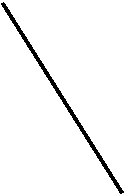
 Возможности конфигурирования параметров
MPEG2 компрессии, для продукта начального ровня, неожиданно обширны. Можно выбрать один из заранее заготовленных профилей, гарантирующих совместимость с бытовыми плеерами, или проявить инициативу и поэкспериментировать самому. Жаль,
что режима двухпроходного кодирования нет.
Возможности конфигурирования параметров
MPEG2 компрессии, для продукта начального ровня, неожиданно обширны. Можно выбрать один из заранее заготовленных профилей, гарантирующих совместимость с бытовыми плеерами, или проявить инициативу и поэкспериментировать самому. Жаль,
что режима двухпроходного кодирования нет.
Впечатляет набор эффектов и фильтров, лишь незначительно уступающий вполне профессиональной Ulead MediaStudio. Отсутнствует поддержка многодорожечного режима, возможность редактирования звука и также многие атрибуты профессиональных систем видеомонтажа. А потому у пользователя лсреднего ровня моментально возникает искушение пересесть на более мощную ллошадку от той же фирмы - Ulead MediaSludio Pro. На что, собственно, Ulead и рассчитывает...
а
2. 5. Sony Vegas Video

|
Разработчик: |
Sonic Foundry |
|
дрес в Интернет |
ссылка более недоступна< |
|
Системные требования |
c c c c c c Microsoft DirectX о 8 or later c c |
|
Язык |
ENG |
Система нелинейного монтажа от Sonic Foundry. Как и положено продукту известного производителя звукового софта, сильные сторонны Vegas Video проявляются прежде всего в работе с аудиодорожками: звуковая часть программы лишь немногим ступает своему коллеге Vegas Audio. Практически неограниченное число аудиодорожек, больншое число эффектов (более 30), нестандартные возможности монтанжа - вот лишь некоторые отличия Vegas Video or программ-конкуреннтов.
Чисто визуально интерфейс стал еще чуть-чуть более отточен, и, если можно так сказать применительно к программному обеспечению, элегантен. Наконец-то появилась поддержка стилей Windows XP. В функциональном плане отличия от предыдущих версий с первого взгляда почти незаметны, что свидетельствует об определенной зрелости продукта, именно этого мы и вправе ожидать от пятой версии.
Исторический опыт компании разработчика был связан с программами обработки звука (достаточно вспомнить популярнейший звуковой редактор Sound Forge),
поэтому не дивительно, что при разработке Vegas Video широко использовались наработки, полученные при создании звукового софта. В результате такого симбиоза возник интерфейс в корне отличный от подавляющего большинства видеоредакторов - обилие разнообразных микшеров, фейдеров, индикаторов ровня и других звуковых прибамбасов заметно с первого взгляда. Очевидно, что здесь звук выступает с видео на равных в противовес другим редакторам. С другой стороны,
насыщенность интерфейса имеет и свою негативную сторону, именно некоторую перегруженность экрана, - режима XGA (1024х768) для комфортной работы может и не хватить. Положительная же сторона заключается в очень большой гибкости,
продуманность инструментария просто поражает, каждый может настроить все под свой  вкус, оставив на экране только самые необходимые для работы инструменты.
вкус, оставив на экране только самые необходимые для работы инструменты.
|
Рис 10. Интерфейс Vegas Video 5 |

С первого взгляда заметна ориентация разработчиков на обеспечение максимального комфорта пользователя - все фильтры и обработки (как видео так и звуковые) работают в режиме Real Time Preview - т.е. результат изменения становок можно проконтролировать непосредственно в момент редактирования, без дополнительного предварительного просчета (хотя кого сейчас этим дивишь). Другой особенностью является группирование наиболее часто применяемых инструментов в одном окне (в левом нижнем глу экрана). Работа с ними довольно добна - в любой момент можно просто выбрать соответствующую закладку и задействовать необходимую функцию. Здесь находятся Explorer (операции с файлами), Trimmer (прецизионная коррекция стыков), Media Pool (коллекция используемых в проекте клипов), Transitions/ Video FX (набор различных переходов и видеоэффектов, соответственно) и Media Generators (библиотека шаблонов титров, тестовых таблиц, статичных изображений и динамичных фонов).
|
Рис 10. Трёхмерные перемещения видеодорожек с поддержкой Безье-масок и ключевых кадров Vegas Video 5 |
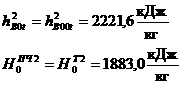
 По степени добства использования фильтров и эффектов Vegas Video, безусловно, претендует на лидерство. То же можно сказать и о композитинге, т.е. создании финального видео из различных слоев, содержащих видео, графику, всяческие эффекты, титры и т.д. Пожалуй,
именно степенью продвинутости композитинга сейчас и определяется позиционирование видеоредактора на рынке - редакторы начального ровня, обычно, ограничены классическим AB-roll плюс графика/титры. Профессиональные и prosumer продукты имеют гораздо более изощренные средства композитинга - это и поддержка большого числа слоев и типов маскирования, генератор движения слоев, генератор трехмерных эффектов, субтитров, работа с ключевыми кадрами и автоматизацией. Именно модуль композитинга подвергся самым значительным изменениям и совершенствованиям по сравнению с предыдущей версией. Присутствуют трёхмерные перемещения видеодорожек с поддержкой Безье-масок и ключевых кадров. Все это, конечно, потребует силий для освоения, зато и результат вполне себя оправдает.
По степени добства использования фильтров и эффектов Vegas Video, безусловно, претендует на лидерство. То же можно сказать и о композитинге, т.е. создании финального видео из различных слоев, содержащих видео, графику, всяческие эффекты, титры и т.д. Пожалуй,
именно степенью продвинутости композитинга сейчас и определяется позиционирование видеоредактора на рынке - редакторы начального ровня, обычно, ограничены классическим AB-roll плюс графика/титры. Профессиональные и prosumer продукты имеют гораздо более изощренные средства композитинга - это и поддержка большого числа слоев и типов маскирования, генератор движения слоев, генератор трехмерных эффектов, субтитров, работа с ключевыми кадрами и автоматизацией. Именно модуль композитинга подвергся самым значительным изменениям и совершенствованиям по сравнению с предыдущей версией. Присутствуют трёхмерные перемещения видеодорожек с поддержкой Безье-масок и ключевых кадров. Все это, конечно, потребует силий для освоения, зато и результат вполне себя оправдает.
Теперь немного о титрах. С первого взгляда может показаться, что возможности встроенной титровалки несколько недотягивают до современных требований. Отчасти, возможно, причиной этому является небольшое количество заранее заготовленных шаблонов. Но это только на первый взгляд. На самом деле, возможности создания и редактирования титров более чем обширны. Возможно, настройка параметров реализована немного нелогично (параметры разбросаны по четырем разным страницам, причем предварительный просмотр получаемого результата возможен только на одной из них), с другой стороны, достаточно создать несколько пользовательских шаблонов, чтобы в дальнейшем просто вызывать их одним кликом мыши.
|
Рис 11. Классических звуковых микшеров, шин, различных типов обработки |
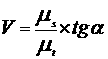
|
Рис 12. Компрессии в формат Dolby Digitalа Vegas Video 5 |


 И, наконец, о звуке. Нет ничего дивительного в том, что редактирование звука реализовано в Vegas Video просто блестяще,
особенно учитывая исторический опыт его разработчиков. Здесь и аизначальная native поддержка DirectX плагинов,
и обилие классических звуковых микшеров, шин, различных типов обработки и т.д.
и т.п. Это, пожалуй, одно из самых сильных сторон Vegas Video. Значительное отличие новой версии - поддержка формата 5.1, хотя и без поддержки компрессии в формат Dolby Digital, для этого предназначен отдельный продукт - Sony Pictures
Digital AC-3 encoder.
И, наконец, о звуке. Нет ничего дивительного в том, что редактирование звука реализовано в Vegas Video просто блестяще,
особенно учитывая исторический опыт его разработчиков. Здесь и аизначальная native поддержка DirectX плагинов,
и обилие классических звуковых микшеров, шин, различных типов обработки и т.д.
и т.п. Это, пожалуй, одно из самых сильных сторон Vegas Video. Значительное отличие новой версии - поддержка формата 5.1, хотя и без поддержки компрессии в формат Dolby Digital, для этого предназначен отдельный продукт - Sony Pictures
Digital AC-3 encoder.
Любопытно, что при инициализации каждого нового аудио трека три самых актуальных фильтра включаются по молчанию, хотя и с нулевыми предустановками: Noise Gate, эквалайзер и компрессор. Остается только немного подстроить параметры обработок. Казалось бы, пустяк, избавляет от множества рутинных операций.
Другие существенные совершенствования звукового модуля 5-й версии:
native-поддержка лупов ACID, что позволяет легко интегрировать ACID-совместимые аудиотреки в видеопроект;
Запись на лету во время воспроизведения проекта (On-The-Fly Punch-In Recording), особенно добная для озвучания, синхронного перевода и т.п.;
Контроль ровня входного сигнала в любом режиме (воспроизведение, запись или стоп);
Как и подавляющее большинство современных видеомонтажек, Vegas Video 5.0 поддерживает непосредственный экспорт проекта на Video CD, для этого достаточно воспользоваться встроенным мастером У Burn Video CDФ.
Кроме того, в пятой версии появилась возможность прямого импорта Flash (swf) проектов непосредственно в Vegas Video.
Это хорошо. Плохо, что встроенные средства для DVD мастеринга отсутствуют (а это уже становится стандартом де факто даже для монтажек начального и среднего ровня). Возможности экспорта готового материала в самые разные видеоформаты MPEG1, MPEG2, Quick Time 6, Real Video 9, Windows Media Video 9, естественно, предусмотрены. Все это размещено в отдельном мастере скромно названном Burn Multimedia CD. У пятой версии наконец-то появилась возможность двухпроходной MPEG2-компрессии с переменным битрейтом при помощи популярного кодера от MainConcept.
Однако для мастеринга DVD диска, со встроенными меню, компрессией звука Dolby Digital 5.1 (как же поминалось, Vegas Video 5.0 поддерживает формат 5.1 только в некомпрессированном виде, раздельными файлами) придется воспользоваться специализированным программным обеспечением, например, DVD Architect 2. Насколько это критично? Сложный вопрос, это в первую очередь зависит от конкретных задач и личных предпочтений. Практически повсеместное распространение DVD писалок сделало сохранение результатов монтажа на DVD наиболее привлекательным, если не единственным разумным выбором. В этом случае, отсутствие возможностей DVD мастеринга лодной кнопкой выглядит существенным недостатком. С другой стороны, сильные стороны Vegas Video в другом и, если экспорт DVD не столь важен (скажем для сборки короткого, насыщенного эффектами, видеоклипа, или проектов требующих интенсивного озвучания) продвинутые возможности композитинга и обработки звука могут оказаться весьма кстати. Например, небезызвестный Гоблин делает свои переводы именно в этом редакторе.
Впрочем, новичков функциональное богатство Vegas Video может сконрее дезориентировать - для них гораздо больше подойдут програмнмы от Ulead или Adobe.
3. Заключение
Массовое цифровое видео еще очень и очень молодо, - это можно ощутить, глянув на линейку программ для работы с видеоиннформацией. Здесь вы не найдете такого количества shareware-программ и недорогих домашних редакторов, как в других сегментах софтового рынка, а майка лидера по-прежнему остается за мощными (и дорогими) профессиональными пакетами.
Именно к этой категории относится подавляющее большинство понпулярных программ для обработки видео. Точнее, дело обстоит ненсколько иначе. Каждая из этих программ - настоящий комбайн, котонрый может отвечать за все необходимые функции: захват изображения, его редактирование, монтаж клипов, наложение спецэффектов, и, нанконец, сохранение готового фильма и нужном формате. Разница лишь в соотношении этих функций: одна программа гораздо больше подхондит в качестве редактора, вторая интереснее для монтажа, третья - для наложения спецэффектов.
4. Список литературы
1. Леонтьев В.П. Новейшая энциклопедия программ / В.П. Леонтьев, Д. Турецкий. - М.: ОЛМА-ПРЕСС, 2003. - 846 с.: ил.
2. .adobe.com
3. .studio-video.ru/terminy.html/
4. .catalog..ru
5. .era.ru
6. .exelinker.com
7.
8. home.orientnet.ru
9.
10. .ixbt.com/divideo.snm/а
11. .litera.info
12. .softboard.ru
13. .softline.ru
14. .softnew.ru
15. а .softobzor.ru
16. .sonicfoundry.com
17. .terralab.ru/video/23554/
18. .ulead.com
19. .winlab.ru
20. .xmediasoft.ru
21. Резников Ф.А. Видеомонтаж на персональном компьютере. adobe Premiere 5.5 и Adobe After Effects 4.1: Практ. пособие / Ф.А. Резников. - М.: Издательство ТРИУМФ, 2 - 464 с.: ил.
Приложение 1.
Словарь терминов
Codec (COder/DECoder) - вид программного или аппаратного обеспечения, который позволяющее производить компрессию/декомпрессию цифрового потока (аудио или видео) в определённый формат, позже восстановить его в исходное состояние. В видеофайле кодек идентифицируется 4-х значным FOURCC кодом. Это позволяет корректно определять тип носителя и использовать именно тот кодек, который нужен. Популярные кодеки - Indeo, MPEG-4, Sorenson, DivX, XviD, и др. AVI, MOV, ASF и т.п. - это не кодеки, это форматы, которые, в свою очередь, могут содержать внутри себя данные закодированные различными кодеками.
Compression - компрессия (сжатие). Математический алгоритм для сжатия изображений или потоков аудио- и видеоданных для меньшения размера результирующих файлов. Компрессия может быть без потерь или с потерями. Снижает требуемую для передачи полосу пропускания канала или экономит память, используемую для хранения
Сompositing - см. Композиция
DirectShow - это системное расширение, разработанное в корпорации Microsoft для приложений мультимедиа, работающих под управлением Windows
DivXTM - DivXTM является видео технологией, которая позволяет сжимает цифровое видео, которое может быть передано по DSL каналам или кабельным модемам за, относительно, короткое время без меньшения визуального качества. Конкурирует с технологиями XviD, 3ivx, On2
VP6/VP7, WMV9, RealVideo и QuickTime (кодек Sorenson). Базируется на MPEG-4
компрессии
приложениям возможность прямого доступа к видео памяти
Dolby Digital - (другое название АС-3). Наиболее популярный на сегодняшний день формат многоканального цифрового звука формата 5.1, разработанный компанией Dolby Labs. Полностью цифровой формат записи обеспечивает очень высокое качество звучания. В формате используется 6-канальный (2 передних, 2 задних, центральный и канал низких частот) цифровой способ записи. Каждый из пяти звуковых каналов записывается и воспроизводится отдельно (дискретный метод). Все каналы имеют одинаковый частотный диапазон. Реализация формата возможна только при использовании в качестве источника цифрового носителя информации (DVD диска). Система обеспечивает локализацию источников звука не хуже, чем в кинозале
Flash - созданный компанией Macromedia Flash-формат файла позволил использовать в Web анимацию и интерактивные фильмы в форме встраиваемых приложений (plug-ins). Macromedia делает Flash-формат открытым в надежде, что он станет стандартным форматом векторной графики для Web. Он не является решением на базе XML-текстов, но представляет собой двоичный графический формат, который требует интерпретации и проигрывания средствами программного обеспечения компьютера
DVD (Digital Versatile Disk) - цифровой ниверсальный диск. Следующее поколение дисковых носителей информации после CD-ROM, от которого отличается величенной во много (до 17Gb данных) разёмкостью для записи данных: стандарт предписывает максимальное использование двух сторонней записи по два слоя с каждой стороны. Один слой содержит 4,Гб данных; суммарно (2 стороны по 2 слоя) 1Гб.
MPEG (Motion Picture Expert Group) - Экспертная Группа по Подвижным изображениям, занимающаяся разработкой форматов MPEG. Эта группа определяет стандарты в цифровом видео, среди которых MPEG-1 - стандарт используемый в Видео компакт-дисках, MPEG-2 стандарт используемый на DVD и SVCD, DVB (цифровое телевидение), MPEG-4 стандарт используемый в потоковом видео и лежащий в основе таких технологий как DivX, XviD и 3ivx. Как формат, по сравнению с M-JPEG, этот стандарт обеспечивает сокращение общего объёма данных на 75-80% без потери визуального качества.
MPEG-1 - первый представитель семейства MPEG сжатия. Как стандарт был тверждён в 1992 году, как формат реализован в 1993 году. Рамер изображения в MPEG1 соответствует размеру CIF, поскольку в качестве носителя информации был выбран CD-диск, на момент выхода стандарта CD-ROM приводы были односкоростными, получилось, что скорость видеопотока в формате MPEG-1 ограничена 150 Кб/с. В реальной жизни это вылилось в формат NTSC 352x240, 30 кадров в секунду и формат PAL/SECAM 352x288, 25 кадров в секунду. На основе формата сжатия MPEG-1 был разработан формат видео диска VideoCD (VCD)
MPEG-2 - этот стандарт был разработан для того, чтобы охватить широкий диапазон требований работы с видео: от "VHS качества" до различных HDTV "профилей". Скорости передачи данных могут варьироваться в пределах между 1.2 и 15 Mbps, что предствляет интерес использования MPEG-2 в передаче цифрового телевидения, включая HDTV контент, собственно для которого система и была задумана. Процесс кодирования видео очень сложен, но процесс получения декодированных данных вполне доступен. Алгоритм компрессии MPEG-2 используется в стандартах ATSC и DVB, также на SuperVCD и DVD видео дисках. Стандарт тверждён в 1996 году. На возникновение и массовое распространение MPEG-2 повлияло три вещи - DVD, цифровое спутниковое телевидение и телевидение высокого разрешения - HDTV. MPEG-2 - это дальнейшее развитие стандарта MPEG-1. Помимо выросшего разрешения видеоизображения появилась возможность работать с блоками 8х8, 16х8 и 16х16, новые алгоритмы сжатия и удаления избыточной информации, изменяемая точность квантования сигнала
MPEG-3 - был разработан для HDTV приложений с параметрами - максимальное разрешение (1920*1080*30), скорость 20 - 40 Mbps. Он не давал принципиальных лучшений по сравнению с MPEG-2 (да и к тому же MPEG-2 стал широко использоваться в разных вариантах, в том числе и для HDTV). Стандарт не получил распростанения и "умер"
MPEG-4 - открытый стандарт определённый Рабочей Группой 11 (Motion Picture Expert Group) ISO в октябре 1998 года (дата первого проекта стандарта). Это по истине революционный стандарт для наступившей цифровой эры. MPEG-4 учитывает в себе согласованный диапазон требований выдвинутых представителями цифровой аудиовизуальной промышленности. С использованием нововведений, MPEG-4 предлагает лучшее сжатие, интерактивность, а через ниверсальный доступ к Интернет или через Беспроводный доступ к окружающим меди ресурсам. Стандарт обеспечивает совместимость с другими важными стандартами, такими как H.263 и VRML. Стандарт MPEG-4 является, так сказать, шагом в сторону. Его основное предназначение (по мнению разработчиков) - передача достаточно качественного видео в средах (сетях) с относительно малой пропускной способностью. Основное нововведение в стандарте MPEG-4: в отличие от предыдущих стандартов, которые делили изображение при обработке на прямоугольники, MPEG-4 оперирует объектами произвольной формы. Это позволяет достичь большей степени компрессии при сопоставимом качестве, однако взамен требует заведомо более мощного процессора (от 400 Мгц и выше). Самая популярная на сегодняшний момент разновидность кодека - DivX
Рreview - окончательный просмотр видеопродукта перед его выпуском в эфир или для записи screening. Или наблюдение и прослушивание видеопродукта или его отдельных фрагментов с целью контроля технического качества и содержания
QuickTime - мультимедиа-пакет, созданный Apple первоначально для Macintosh, но позже портировала его под Windows, разрешает встраивать в другие документы элементы мультимедиа, подобные звуку и видео
VideoCD (VCD) - международный стандарт записи видео на компакт-диск. Данные хранятся в DAT файле в формате MPEG-1. VideoCD могут быть прочитаны с помощью большинства DVD, VCD или SVCD плееров, или на ПК с использованием VideoCD плеера. Широкое распространение получили VideoCD версии 1.1 и 2.0, которые практически не отличаются по качеству (различия только в интерактивности)
WMV (Windows Media Video) - цифровой видео формат созданный и контролируемый компанией Microsoftй. WMV - это универсальное название комплексного технологиеческое решения, начавшегося с версии 7 (WMV7), в котором Micrrosoft использовала собственный формат кодирования MPEG-4 видео (и как это не дивительно не совместимого с другими MPEG-4 технологиями). Один из конкурентов форматов RealMedia, QuickTime (кодек Sorenson), XviD и DivX (первоначально основанный на взломанном WMV кодеке). Аудио данные кодируются в формат WMA
нимация - Последовательность кадров или изображений, которые слегка отличаются друг от друга и, если их просматривать быстро, создается иллюзия движения
Видеомонтаж (videotape editing, television editing) - технологический процесс, заключающийся в составлении непрерывной программной видеофонограммы из отдельных фрагментов, записанных на одном или нескольких магнитных носителях.
Кодек - см. Codec
Композиция (compositing) - наложение видеоинформации и/или графических изображений. Использование масок и настройки по ключу для отображения нижних слоев. Настройка по ключу позволяет создавать прозрачные области с различным диапазоном цветов (ключ цветовой насыщенности) или ровней яркости (ключ освещенности). При технологии маскирования отдельные изображения (маски) служат для определения прозрачных областей. Композиция применяется при наложении титров, для вставки в отснятые на видеокамеру кадры анимации и для замены синего или зеленого фона, расположенного за диктором, на компьютерную графику или видео.
Компрессия - см. Compression
Линейный монтаж - классический монтаж видео данных, в отличии от "нелинейного монтажа", производимый с помощью двух магнитофонов, и основное монтажное время ходит на перемотку ленты в поисках нужного кадра
Нелинейный монтаж - монтаж видео данных производимый с использованием комплексов и средств позволяющих мгновенно перемещаться к любому кадру и производить над ним любую операцию. Adobe Premiere - классичиеский пример нелинейного монтажа
Тайм-линия (Timeline) - окно монтажа, в котором выполняется монтаж фильма из отдельных клипов.
Тайм-код - обозначение местоположения отдельного кадра в видеопоследовательности относительно некоторой точки отсчёта (обычно ею является момент начала съёмки). Стандартный формат тайм-кода Ч:М:С:К (часы, минуты, секундв, кадры), например "01:22:13:21". В отличие от счётчика ленты (который можно сбросить - обнулить - в любом месте на ленте), тайм-код представляет собой электронный сигнал, записываемый на видеоленту, и не подлежит изменению

